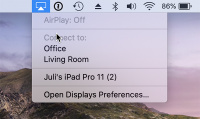MacOS Catalina a iPadOS zahrnují jednu dlouho chtěnou funkci. Jak připojit iPad k Macu jako monitor už nemusíte složitě řešit. Sidecar to udělá za vás.
Používání iPadu jako druhé obrazovky se nesmírně hodí. Když už totiž pracujete na svém Macu, proč si z iPadu, který leží na stole neudělat druhý displej? Ten dokáže fungovat v režimu zrcadlení i jako rozšířená plocha.
Pro používání nové funkce je vyžadován na Macu systém macOS 10.15 Catalina a na iPadu nejnovější iPadOS 13. Když obě záležitosti splňujete, spuštění funkce je otázkou pár sekund.
Jak připojit iPad k Macu jako monitor?
- Ujistěte se, že Mac i iPad jsou připojené ke stejné Wi-Fi síti
- Na Macu vyhledejte v horním řádku nabídky ikonku AirPlay
- Klikněte na název vašeho iPadu
Funkce Sidecar je navržena jako sekundární displej pro váš Mac. Okna můžete přetahovat z Macu do iPadu a obráceně, lze s nimi pracovat na obou zařízení pomocí Trackpadu i myši.
Naopak funkce není určena pro ovládání dotykovými gesty. Pokud propojíte takto váš Mac a iPad, nebudete moct ovládat systém gesty. Takže mějte na paměti, že k ovládání je určen právě Trackpad, myš nebo i Apple Pencil.
Integrace Apple Pencil a klávesnice
Apple Pencil první i druhé generace jde použít pro ovládání. V aplikacích jako je Photoshop a Illustrator, Apple Pencil udělá ještě více. Můžete kreslit přímo ve Photoshopu nebo v jiných podobných aplikacích. Máte tak skvělý grafický tablet.
Také klávesnice z iPadu může fungovat jako ovládací zařízení. Psát na ni lze i v tomto případě, takže když máte například otevřený dokument ve Wordu na Macu, využijete Apple Smart Keyboard.
Kabelové připojení
Když se nechcete připojovat bezdrátově a mít jistotu, že obraz z Macu na displeji iPadu bude opravdu bezproblémový a bez jakéhokoliv sekání, propojte obě zařízení kabelem. U nejnovějších iPadů Pro využijte kabel s USB-C na obou koncích. Pro starší iPady vezměte kabel s USB-C a lightning koncem.
Takto propojený iPad s Macem by měl fungovat naprosto rychle a bez sebemenších záškubů v zobrazování.
Zdroj: Macrumors.com
.png)